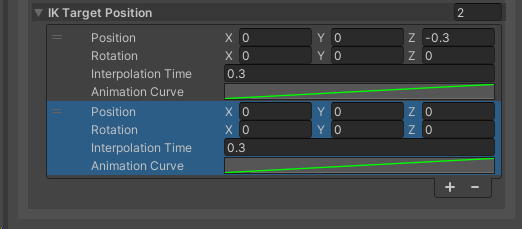Nota
El acceso a esta página requiere autorización. Puede intentar iniciar sesión o cambiar directorios.
El acceso a esta página requiere autorización. Puede intentar cambiar los directorios.
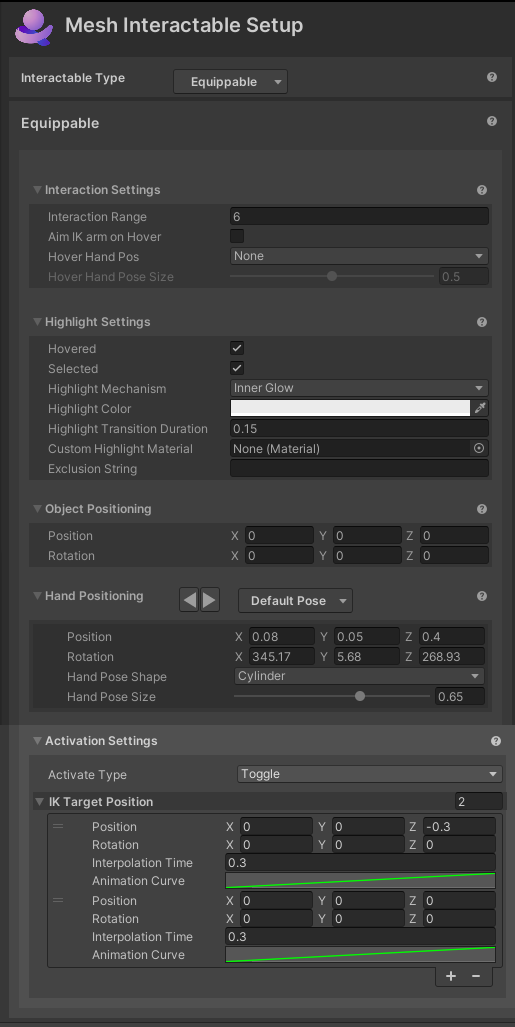
Terminología
En este artículo, "mantener el puntero" significa "cuando el cursor (PC o Mac) o el puntero del controlador (Quest) está sobre el objeto".
Para "equipar" un objeto significa mantener el objeto en la mano. Los objetos que se pueden agarrar y mantener son "equipables". Cuando un avatar contiene un objeto, decimos que el objeto está "equipado".
Limitaciones de pruebas
Importante: En las características Posicionamiento de objetos, Posicionamiento de mano y Valores preestablecidos descritos en este artículo, tiene la capacidad de realizar ajustes en la posición y rotación de un objeto en relación con la mano o el pecho del avatar. Tenga en cuenta que en el Editor de Unity, solo puede ver los resultados mediante el avatar del emulador de malla, que es limitado. Para ver los resultados de estos ajustes con un avatar de evento Mesh completo, debe compilar y publicar el proyecto, luego crear un evento Mesh y, a continuación, unir el evento y agarrar y mantener el objeto en la escena.
Configuración de interacción
Intervalo de interacción: distancia más larga, en metros, el avatar puede ser para interactuar con este objeto.
Objetivo del brazo IK al mantener el puntero: indica si el brazo del avatar llegará hacia el objeto mientras mantiene el puntero sobre el destino IK.
Posición de mano desplazable: forma de posición de mano para colocar la mano del avatar al mantener el puntero sobre el objeto.
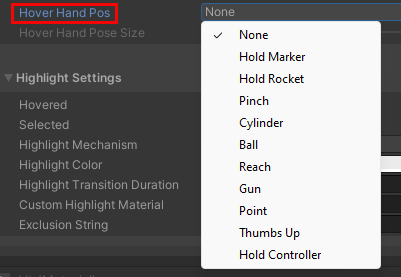
Por ejemplo, si elige Pinch, cuando el avatar llegue al objeto, su mano asume la posición de la pellizco.
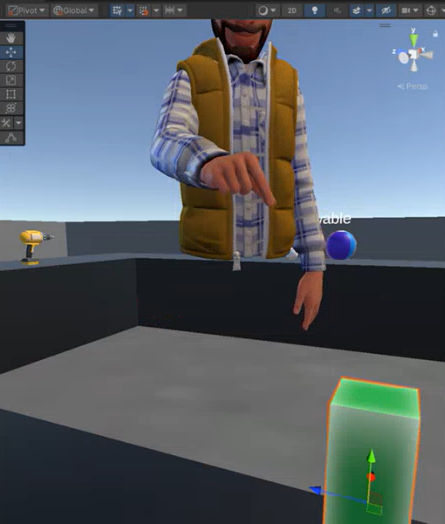
Tamaño de posición de la mano desplazable: determina el espaciado de los dedos del avatar en una escala de 0 a 1. A cero, los dedos se tocarán; aumentar el valor del control deslizante hace que los dedos se desmontarán más. Tenga en cuenta que esto se ve directamente influenciado por la forma elegida en el menú desplegable Hover Hand Pos .
Resaltar configuración
Resaltar configuración
Mantener el puntero o seleccionar: indica si se debe resaltar o no el objeto si está resaltado o seleccionado.
Mecanismo de resaltado
Elemento de menú 1: Propiedades del sombreador
- Color resaltado: color que se va a establecer las propiedades de color del material cuando el objeto está resaltado.
- Duración de la transición resaltada: cantidad de tiempo para atenuar el resaltado dentro y fuera al realizar la transición.
- Resaltar propiedades de cantidad: las propiedades del material para establecer la cantidad de resaltado cuando se resaltan. Se trata de un valor float.
- Propiedades del color resaltado: las propiedades del material para establecer el color del resaltado cuando se resaltan. Se trata de un valor de color.
Elemento de menú 2: Esquema de malla: agrega un contorno automático del color y ancho especificados a los objetos.
- Color de resaltado: color del contorno.
- Duración de la transición resaltada: la cantidad de tiempo que se va a atenuar el contorno al realizar la transición.
- Resaltar ancho de esquema: el grosor (en metros) debe ser el contorno. Invalida el "Valor de extrusión" en el material de herramientas de gráficos/estándar.
- Material de esquema personalizado: el material usado para representar el contorno.
- Material de escritura de galería de símbolos personalizado: el material usado para escribir un valor en el búfer de galería de símbolos
- Modo de exclusión de esquema: opción para filtrar los representadores que no desea incluir en el esquema.
Elemento de menú 3: Iluminado interno: aplica un resaltado con un efecto iluminado mediante las propiedades especificadas.
- Color de resaltado: color del resplandor interno.
- Duración de transición resaltada: la cantidad de tiempo para atenuar el iluminado interno o fuera al realizar la transición
- Material de resaltado personalizado: invalide la opción específica de este objeto para establecer el material usado para el brillo. Si no se establece, se usará el material predeterminado del recurso de configuración.
- Cadena de exclusión: si se establece, cualquier objeto game con un nombre que contenga la cadena de exclusión se excluirá del resaltado.
Posicionamiento de objetos
- Posición y rotación: use estos valores para ajustar la posición y la rotación del objeto en relación con la mano del avatar. Los pequeños ajustes aquí pueden mejorar significativamente el realismo de cómo se mantiene el objeto.
Posicionamiento de mano
Estos ajustes determinan la posición de la mano del avatar (en concreto, la muñeca) en relación con la posición de su pecho.
Valores preestablecidos
Además de la posición predeterminada para la mano del avatar, hay nueve valores preestablecidos que proporcionan una variedad de opciones de posición. Por ejemplo, si elige Preestablecido 1, el avatar contendrá el objeto con su palma hacia arriba.
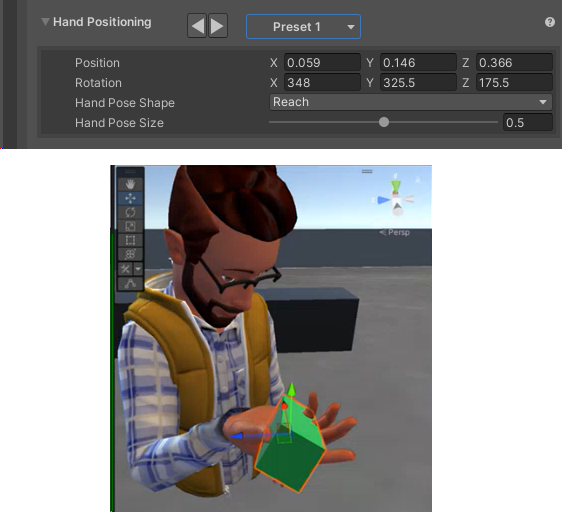
Para seleccionar un valor preestablecido: Realice una de las siguientes acciones:
Haga clic en el botón que muestra Pose predeterminada y, a continuación, seleccione un valor preestablecido en la lista.

O bien
Haga clic en las flechas hacia delante y hacia atrás a la derecha del posicionamiento de la mano.

Cambiar la configuración de un valor preestablecido
Navegue por la lista preestablecida con los botones hacia delante o hacia atrás y observe que cada valor preestablecido tiene su propia configuración única.
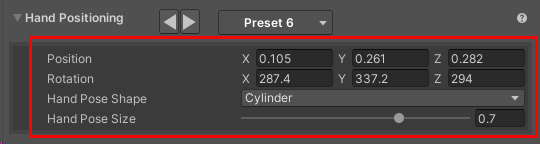
- Posición: distancia de la mano del avatar a su pecho cuando un objeto está equipado.
- Rotación: cantidad que se va a girar la muñeca cuando un objeto está equipado.
- Forma de posición de mano: se trata de una lista desplegable que proporciona un rango de formas de posición de mano para colocar la mano del avatar en cuando está equipado. También puede elegir ninguno.
- Posición de mano Tamaño: Tamaño de la posición de la mano de 0 a 1.
Si encuentra que un valor preestablecido no le proporciona la posición precisa que busca, puede cambiar esta configuración para mejorar aún más. En cuanto realice algún cambio, aparece un mensaje que indica que puede restaurar la configuración preestablecida predeterminada haciendo clic en el botón Restablecer .
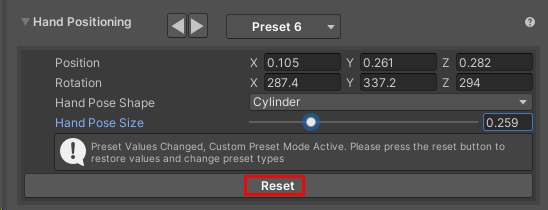
Si, después de cambiar una o varias configuraciones, selecciona un objeto diferente en la escena y, a continuación, vuelve a seleccionar el objeto cuya configuración ha cambiado, la palabra "Personalizado" aparece en lugar de la lista desplegable Valores preestablecidos .
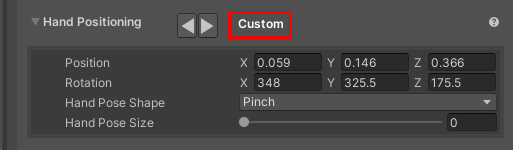
Puede seguir realizando cambios, pero no puede guardar los cambios como un nuevo valor preestablecido. Sin embargo, puede crear un nuevo valor preestablecido único, como se explica a continuación.
Crear sus propios valores preestablecidos
Si tiene un objeto en la escena que no parece bastante correcto con ninguno de los valores preestablecidos existentes, puede crear su propio valor preestablecido personalizado. No se puede copiar un archivo ubicado en un paquete, por lo que nuestro primer paso será copiar toda la carpeta EquipablePresets y trabajar con los archivos de esa carpeta copiada. Esta será la carpeta en la que busca los valores preestablecidos en sus valores preestablecidos.
En la pestaña Project (Proyecto), vaya a la carpeta Packages Microsoft Mesh Interactables Interactables Core Resources EquipablePresets (Paquetes>que interactúan con Microsoft Mesh Interactables).>>>
Tenga en cuenta que los valores preestablecidos se almacenan en esta carpeta como Objetos que admiten scripts.
Arrastre la carpeta y colóquela en la carpeta Assets para copiarla allí.
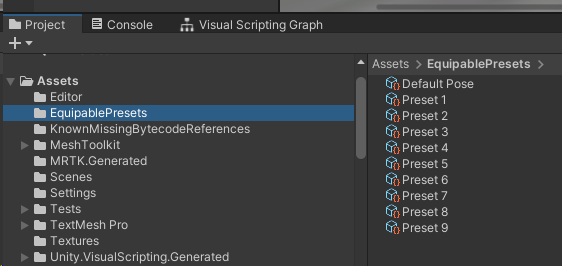
Seleccione el valor preestablecido que desea copiar: en este ejemplo, usaremos Preset 9-- y, a continuación, presionar Ctrl + D para realizar una copia, que se denomina automáticamente Preset 10.
Cambie el nombre del valor preestablecido copiado a algo más descriptivo. En nuestro ejemplo, pretendemos aplicar el valor preestablecido a un jug en la escena, por lo que cambiaremos el nombre del valor preestablecido a "Jug".
Con Jug seleccionado, en el Inspector, realice los cambios que desee. Los cambios serán persistentes; Si hace clic en otro valor preestablecido y, a continuación, vuelve a hacer clic en Preestablecido 10 , verá que todavía conserva los cambios realizados.
En la ventana Hierarchy (Jerarquía) o Scene (Escena ), seleccione gameObject al que desea aplicar el valor preestablecido.
En el Inspector, vaya al componente De instalación interactable Mesh interactable de GameObject.
Haga clic en la lista desplegable Valores preestablecidos (muestra Publicación predeterminada) y, a continuación, elija Jug en la lista.
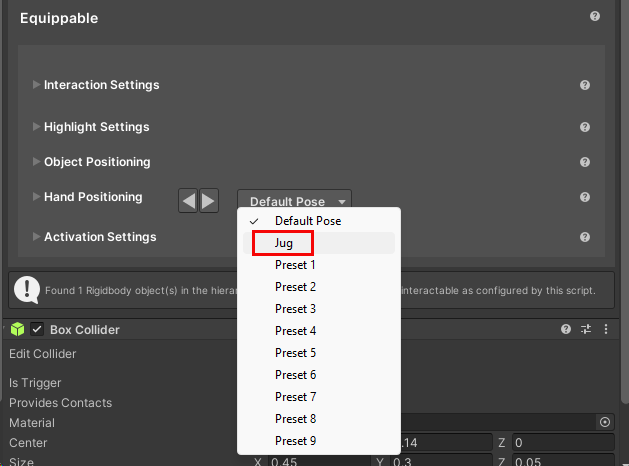
Configuración de activación
La activación se explica detalladamente en el artículo Hold objects with Equippables (Mantener objetos) de forma realista con Equippables .
Activar tipo
- Ninguno: este elemento no se puede activar.
- Alternancia: este elemento alterna entre activo o no activo cada vez que se hace clic en el control de activación.
- Único: este elemento se activa cuando se hace clic en el control de activación y, a continuación, se desactiva automáticamente una vez que alcanza su última posición de destino.
Posición de destino de IK
Esta sección contiene una lista de hasta dos posturas de destino usadas para colocar la mano del avatar cuando se activa un elemento. Cada posición consta de cuatro propiedades: Posición, Rotación, Tiempo de interpolación y Curva de animación. Los desplazamientos de posición y rotación son relativos al pecho del avatar. El avatar se interpolará mediante la curva de animación de la posición anterior hasta la actual de forma secuencial en la lista durante la cantidad de tiempo definida en la propiedad Tiempo de interpolación , que permanece en la posición final hasta que se desactiva. Cuando se desactiva, la posición de la mano del avatar se moverá hacia atrás a través de la lista.
Si la lista contiene una sola posición, puede agregar una adicional haciendo clic en el botón "+". Para quitar una posición, selecciónela y, a continuación, haga clic en el botón "-". El número situado a la derecha de la posición de destino de IK indica cuántas posturas hay en la lista. Importante: Puede agregar más de dos posturas a la lista con el botón "+", pero solo se registrarán dos.